
Multitasking op je Mac Doe meer, beter: Verbeter multitasking in Mac OS X Doe meer, beter: verbeter multitasking in Mac OS X Multitasken is niet altijd een keuze. Wanneer u een rapport moet opstellen, hebt u toegang nodig tot uw tekstverwerker, maar ook tot uw referentiemateriaal. Terwijl ik aan het werk ben, eindig ik vaak met ... Lees meer is iets dat Apple heeft geprobeerd vrij gemakkelijk te maken. Je Mac-machines zijn voorgeladen met tools zoals Mission Control en Exposé om al je open apps en bestanden bij te houden.
Maar als u slechts één venster of bestand boven alle andere wilt houden, dan komt daar een app van derden, zoals Fenêtre, binnen. Met een gratis en pro-versie van de app kunt u het eerst proberen om te beslissen of het de moeite waard is kopen.
U kunt websites boven alle andere vensters plaatsen en volledig communiceren met de site, op koppelingen klikken en zoeken naar inhoud. Dit maakt het ideaal om een YouTube- of Netflix-venster op je andere vensters te houden terwijl je aan het werk bent.
Je kunt ook bestanden boven je vensters plaatsen, maar helaas werkt Fenêtre niet met andere apps. Als u een Word-bestand bovenaan wilt bewaren, kunt u het document boven alle andere vensters houden, maar u kunt dat bestand niet echt bewerken.
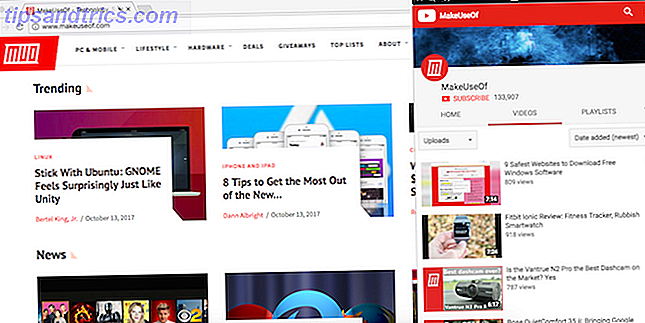
Het is het handigst wanneer u te allen tijde een referentiedocument met figuren of informatie voor ogen heeft, of als u een foto of ontwerp gebruikt als referentie wanneer u ergens aan werkt, of als u een kleurenpalet zichtbaar moet houden altijd.
Om een webpagina boven al uw andere vensters te plaatsen, selecteert u gewoon de URL en sleept u deze naar het Fenêtre app-pictogram in de menubalk bovenaan uw scherm.
Een nieuw venster zal openen met de site bovenaan geplaatst. U kunt het formaat van het venster wijzigen en het over uw scherm slepen, maar het blijft altijd bovenaan staan.
Als u een bestand boven andere vensters wilt plaatsen, sleept u het bestandspictogram van uw bureaublad of Mac-zoeker naar het Fenêtre-pictogram.

Zodra u dat venster bovenaan heeft, kunt u de zichtbaarheid ervan wijzigen door op het oogpictogram te klikken. Klik op het Fenêtre-pictogram en selecteer de bestands- of URL-naam om het opnieuw te maken.
Met de gratis versie van de app kun je maar één venster boven alle andere plaatsen, dus als je een extra bestand of URL sleept, vervangt het de bestaande. Als u voor $ 4, 99 upgradet naar de premiumversie van de app, krijgt u een onbeperkt aantal vensters, evenals controle op ondoorzichtigheid, een lijst met recente items en meer. Volgens de website van Fenêtre is $ 4, 99 een speciale introductieprijs met 35 procent korting op de oorspronkelijke prijs. Het aanbod eindigt op 23 november.
Wat zijn je favoriete multitasking Mac-tools? Zou een app als Fenêtre je productiviteit verbeteren? Laat het ons weten in de comments.
Image Credit: Castleski via Shutterstock



![Is Netflix de oplossing voor videopiraterij? [Mening]](https://www.tipsandtrics.com/img/internet/251/is-netflix-solution-video-piracy.png)